SPC6xxx configuration/hu
| Language: | English • magyar |
|---|
Előző fejezet-> Detectomat konfigurálás / Következő fejezet-> Galaxy Dimension konfigurálás
SPC5300 konfigurálása böngészőből
Internet Explorer beállítása
Az SPC rendszert az internetböngészők közül csak internet explorerből lehet beállítani, de csak ha előtte engedélyezzük az SSL3 használatát. Ezt az Eszközök(Tools) -> Internetbeállítások(Internet Options) -> Speciális fül(Advanced tab) helyen tudjuk bekapcsolni.
Itt a Beállítások(Options) listában keressük meg és engedélyezzük a következőt: SSL 3.0 használata.
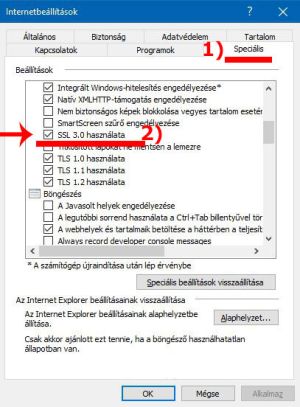
SPC központ beállítása Siwenoidhoz
Lépjünk be Engineer módba a paraméterek beállításához. (Jobb felső sarok)
"Full Engineer" módban a központ nem küld riasztásokat! A beállítások befejezése után lépjünk ki az Engineer módból!

!) "Full engineer" (teljeskörű mérnöki/szervíz mód)


Ha nem vagyunk teljes mérnöki módban, a központ (és a Siwenoid is) a "Mérnök bejelentkezve" üzenettel vár minket. A beállítások befejezése után kattintsunk a "logoff" lehetőségre, hogy kilépjünk a szervízmódból!
1. Ethernet beállítás (Ethernet settings)
- Elérés: Communications -> Ethernet
Itt állíthatjuk be / ellenőrizhetjük az SPC központ IP beállításait.
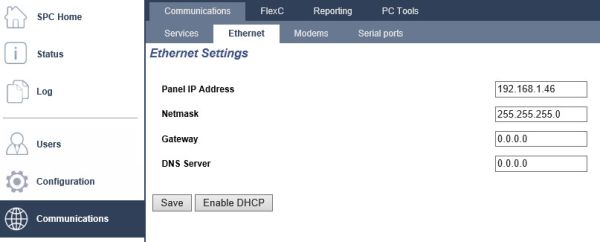
2. EDP beállítás
Az SPC panelt be kell állítani, hogy kommunikálhasson a Siwenoid szerverrel. Ehhez létre kell hoznunk egy kezelőt és kommunikációs csatornát az SPC panel webes beállító felületén.
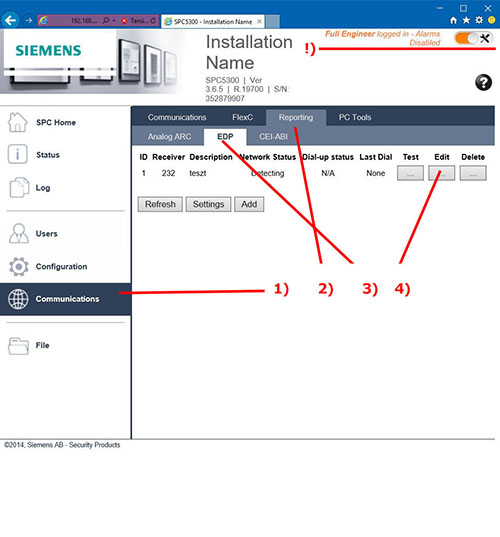
Miután bejelentkeztünk Full Engineer módba, válasszuk a Communications -> Reporting -> EDP -> Settings lehetőséget, vagy adjunk hozzá eg újat!
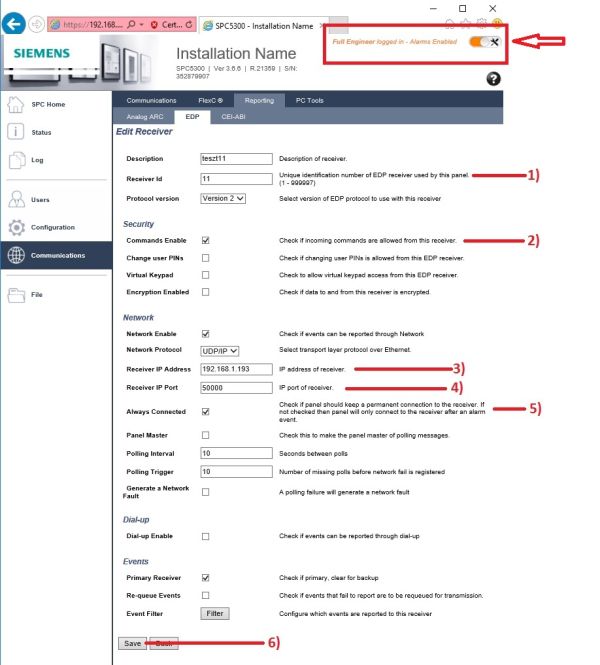
- 1) Kliens azonosító
- Ezen az azonosítón fog a Siwenoid szerver csatlakozni az SPC központhoz
- 2) Parancsküldés
- Engedélyezzük a parancsküldési lehetőséget
- 3) A SIWENOID szerver IP címe
- A "kliens" az SPC központhoz maga a Siwenoid szerver
- 4) Kommunikációs port
- Az a port, amin kommunikálni fog a Siwenoid és az SPC. 50000 jó, hacsak különleges okunk nincs mást beállítani
- 5) Állandó kapcsolat
- Új EDP létrehozásakor fontos bepipálni, különben a SIWENOID nem fog megfelelően kommunikálni az SPC-vel!
- 6) Mentés
- Ha minden beállítást elvégeztünk, mentsük el azokat!
Ekkor az SPC készen áll a Siwenoiddal való kapcsolódásra.
EDP EVENT FILTER
Az előző beállításoknál alul találunk egy "FILTERS" gombot, amire kattintva beállíthatjuk, hogy milyen üzeneteket kommunikáljon az SPC központ a Siwenoid szerverrel. Itt minden területet és eseményt jelöljünk ki, ha nem volna! → Ha ezek a beálíltások nincsenek bepipálva, akkor a Siwenoid nem fog értesülni a központtól a kijelöletlen típusú eseményekről.
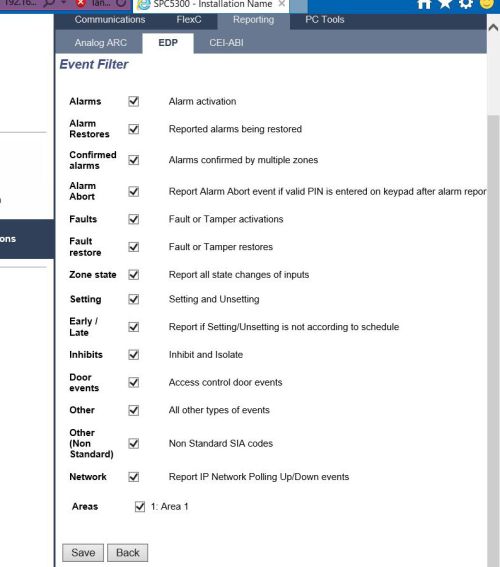
Események időzítésének beállítása
Az SPC központ alapértelmezés szerint 30 másodperc késleltetéssel küldi a jeleket, üzeneteket a kezelőknek. Ahhoz, hogy a Siwnenoid megfelelően működjön, ezt a késleltetést ki kell kapcsolni.
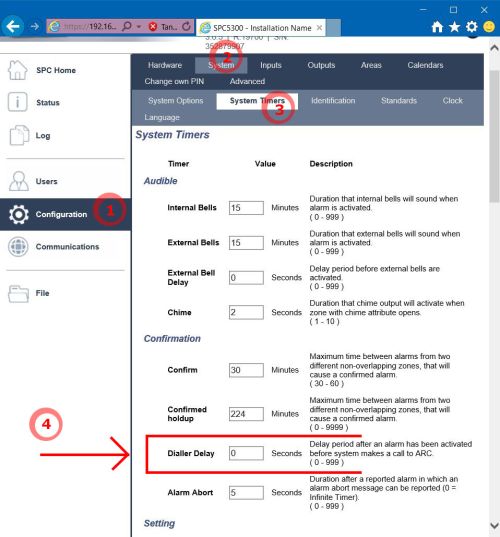
Keressük meg az esemény időzítések beállításait!
Configuration (1) → System (2) → System Timers (3) → Dialer Delay (4). Itt ellenőrizzük, hogy a Dialer Delay beállítás 0 másodperc legyen!
SPC5300 hozzáadása SIWENOID-hoz
Konténer
Siwenoidban, kliens szotfverből adjunk hozzá az adatpont hierarchiához egy újabb Container-t (konténert, tárolót)
SPC Konténer beállítások
A konténer nevét tetszőlegesen adjuk meg (példánkban "SPC demo") A legördülő menüből válasszuk ki az SPC típust.
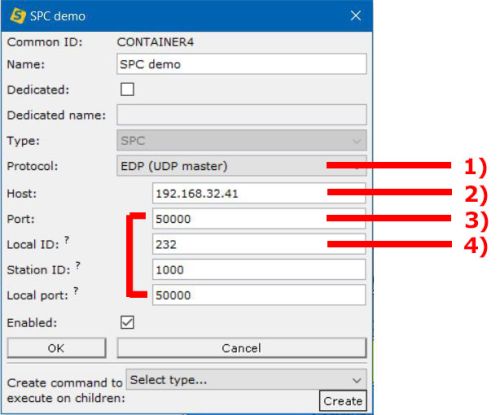
- 1) Protokoll
- Az "EDP (UDP master)" lehetőséget válasszuk!
- 2) Host
- Ide az SPC központ előzőleg beállított/ leellenőrzött IP címe kerül.
- 3) Port
- Az előző részben beállított portot írjuk be.
- 4) Local ID
- A "reciever ID" az SPC beállítássaiból. Az egyedi azonosító, amin keresztül az SPC azonosítani tudja a kezelőt. (esetünkben ez a Siwenoid lesz)
Ha a hálózaton több SPC központ van, egyenként más portot kell beállítani nekik, hogy ne akadjon össze a kommunikáció
Adatpontok letöltése
Ha hozzáadtuk a konténert, akkor máris böngészhetjük a központ adatpontjait.
Érdemes a konténeren jobb egérgombbal kattintva megjeleníteni a felugró menüt, kikapcsolni a kommunikációt majd újra elindítani.
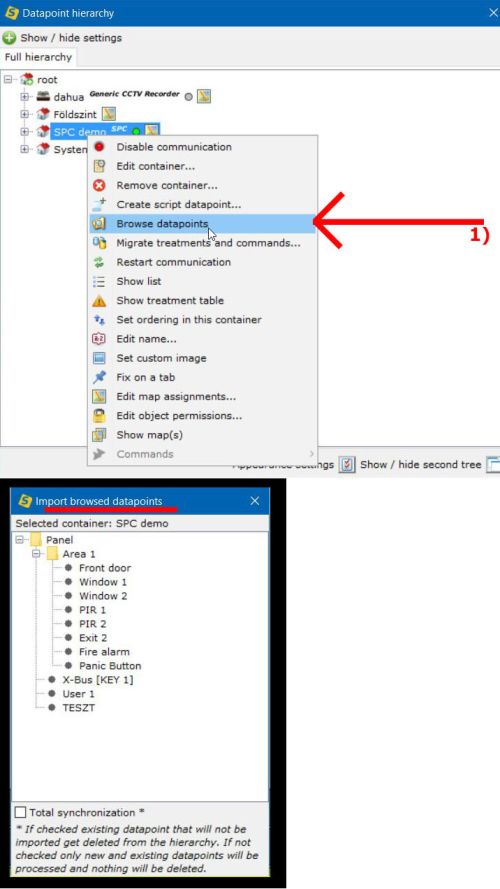
- 1) Adatpontok beolvasása
- A böngészés lehetőséggel élőben csatlkozhatunk a központra, és olvastahatjuk be az SPC-ben definiált zónákat, érzékelőket (Adatpontokat) a Siwenoidba.
- Ha hibaüzenet fogadna minket, akkor ellenőrizni kell a csatlakozási paraméterek megfelelőek-e!(SPC Ethernet/EDP, Konténer beállítások, illetve hogy kiléptünk-e az SPC-ből mérnöki módból)
↑ A képen látható a panelbe integrált adatpontok és zónák nevei
Adatpontok hozzáadása
Az SPC adatpontjait böngészve jobb egérgombbal kattintva hozhatjuk elő a felugró menüt.
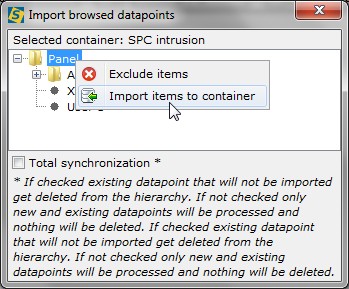
A menüből válasszuk az "import items to container" (elemek hozzáadása a konténerhez) lehetőséget.
Ekkor az SPC-n tárolt adatpontokat a Siwenoid integrálja.